
Behöver du hitta liknande foton på din iPhone? iOS gör ett bra jobb med att automatiskt hitta dubblettfoton, men liknande foton har inte samma funktion.
Och i många fall anses foton som visuellt är exakta kopior fortfarande vara liknande foton av iOS. Detta gör det enkelt att fylla upp ditt bibliotek med redundanta foton som du inte enkelt kan hitta eller bli av med.
Den här guiden syftar till att hjälpa till med det. I den här artikeln visar vi dig 5 smarta och praktiska sätt att hitta liknande foton på en iPhone, samt ger en kort översikt över var de vanligtvis kommer ifrån.
Innehållsförteckning
Vanliga källor till liknande foton
iOS betraktar liknande foton och dubbletter som helt olika från varandra, vilket är anledningen till att liknande foton inte visas i Dubbletter-mappen i Foton-appen. Men hur skapar du liknande foton från början, och vad gjorde dem “icke-dubbletter”? Här är de vanligaste sätten:
- Flera foton i följd. Om du tar flera foton, även om de visuellt ser likadana ut (inga kamerarörelser, ljusförändringar eller förändringar i motivet), anses de ändå vara liknande foton—inte dubbletter.
- Serietagningsfoton. När du tar foton med din iPhone-kamera med hjälp av Lägesgestalt skapas flera olika foton i följd och de lagras i en enda Burst. Eftersom fotona tas i snabb följd kan de se nästan identiska ut. Men på grund av deras små variationer anses de vara liknande foton.
- Redigerade foton. Låt oss säga att du har två kopior av ett foto (som tekniskt sett anses vara dubbletter vid den tidpunkten). När du redigerar en kopia, även om du bara beskär den lite, anses de nu vara liknande foton—inte dubbletter.
- Sparade eller hämtade foton. Även om foton är visuellt identiska utan variationer, innebär skillnader i deras metadata att de också tekniskt sett anses liknande (inte dubbletter). Detta händer vanligtvis när du sparar ett foto som en filbilaga eller ladda ner det från en annan källa.
5 smarta metoder för att hitta liknande iPhone-foton
I den här sektionen kommer vi att visa dig hur du hittar liknande foton på din iPhone med fem olika metoder. Beroende på dina foton och deras metadata kan vissa metoder vara mer effektiva än andra för att samla ihop dem alla.
Med det i åtanke kan vissa användare behöva prova alla metoder i denna guide tills alla liknande foton har hittats. Vi såg dock till att metod 1 hade högsta framgångsgrad – så börja med den.
Metod 1: Använd en Passande Rengöringsapp för iPhone
Det snabbaste och enklaste sättet att hitta liknande foton på din iPhone är att använda en tredjepartsrengöringsapp, med en funktion specifikt utformad för denna uppgift.
För att säkerställa att alla kan följa den här guiden, kommer vi att använda Clever Cleaner: AI-rensningsapp. Det är helt gratis och du kan använda alla dess funktioner utan några begränsningar, medan andra appar skulle begränsa dig per användning eller under en begränsad provperiod.
Clever Cleaner har flera verktyg för skräphantering, inklusive en funktion som är helt dedikerad till att identifiera alla liknande bilder i ditt bibliotek och gruppera dem tillsammans. Och från våra erfarenheter med dussintals rengöringsappar, är Clever Cleaner utmärkt på att identifiera bilder som faktiskt är liknande varandra, utan att vara duplicerade. Många appar kan inte balansera detta och slutar med att gruppera bilder med mycket lite likhet, eller är endast kapabla att identifiera dubbletter.
Appen är lätt och kostar ingenting (och har heller inga annonser), så prova den och följ med:
Steg 1. Ladda ner Clever Cleaner: AI Cleanup App från App Store. Under den första lanseringen kommer Clever Cleaner att be om tillstånd att få åtkomst till ditt bibliotek. Ge full åtkomst.
Steg 2. Från alternativen längst ner på skärmen väljer du Liknande . I denna meny hittar du alla liknande foton som Clever Cleaner automatiskt sammanställt åt dig. Vid denna tidpunkt kan du trycka på Smart Clean om du vill ta bort alla liknande foton som Clever Cleaner hittade (medan en “bästa” kopia lämnas kvar). Men om du vill granska en specifik grupp liknande foton, tryck på den en gång.
Steg 3. Clever Cleaner väljer automatiskt den bästa bland klustret åt dig (markerad med en Best Shot-tag), om du vill ta bort resten.
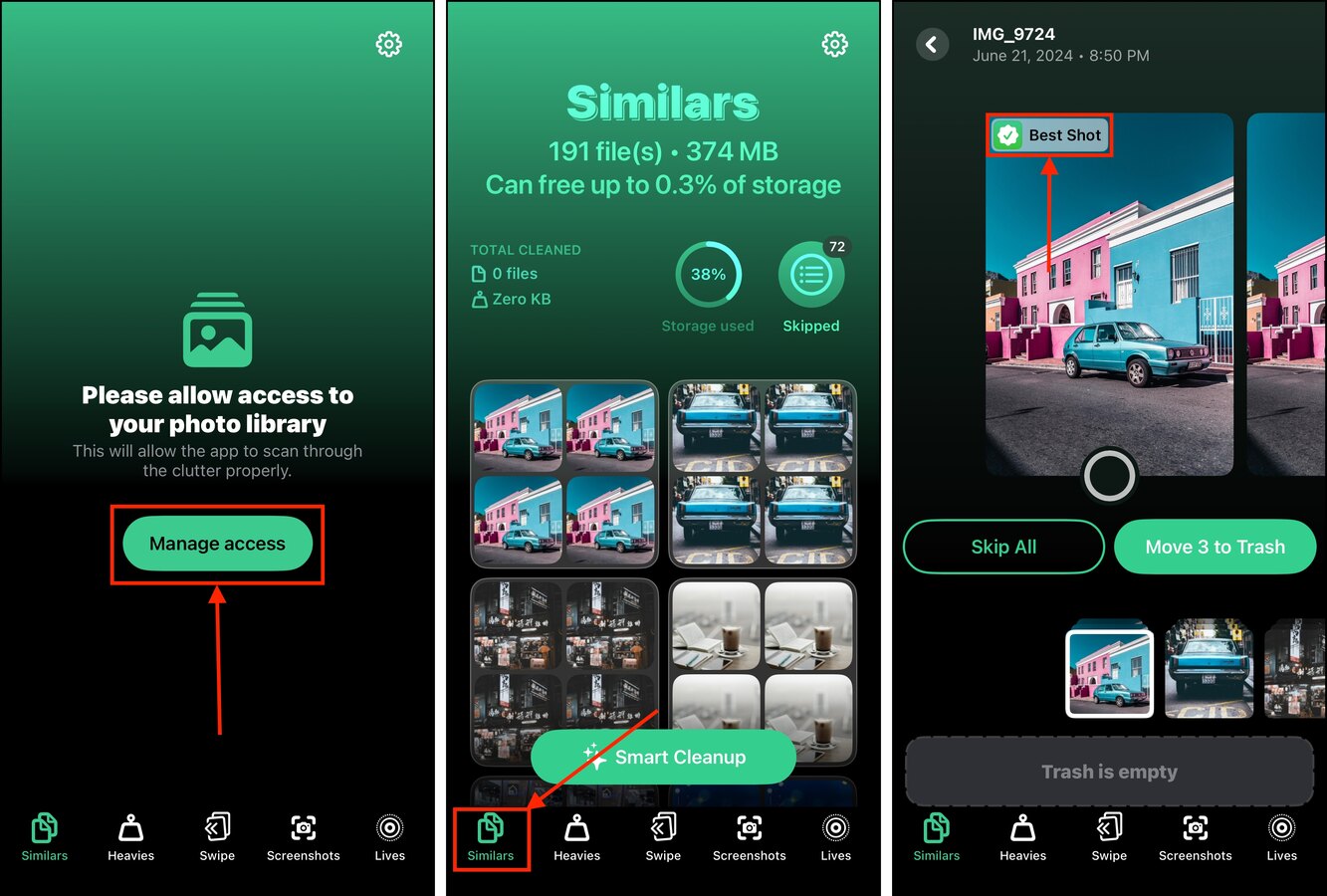
Metod 2: Kontrollera dina bilder i burst-läge
Lägesgestalt är en speciell funktion i iPhone’s Camera app som tar flera bilder i snabb följd. Det är användbart när du försöker fånga rörliga motiv, som idrottare i rörelse eller körande fordon.
Lyckligtvis kan du enkelt komma åt alla Bursts (och deras foto-innehåll) via en av iOS automatiskt genererade samlingar, kallad Medietyper. Inte bara kan du granska varje liknande foto i varje Burst-skjutning, men du kan också välja ett foto att behålla och automatiskt radera resten.
Steg 1. Öppna appen Foton.
Steg 2. I det nedre vänstra hörnet av skärmen, tryck på Samlingar . Rulla sedan ner till Mediatyper -sektionen och svep åt vänster på den en gång för att visa Utbrott -samlingen. Tryck på den.
Steg 3. Tryck på en “Burst” för att visa dess innehåll. Tryck sedan i det övre vänstra hörnet av skärmen Serietagning för att se alla bilder inom.
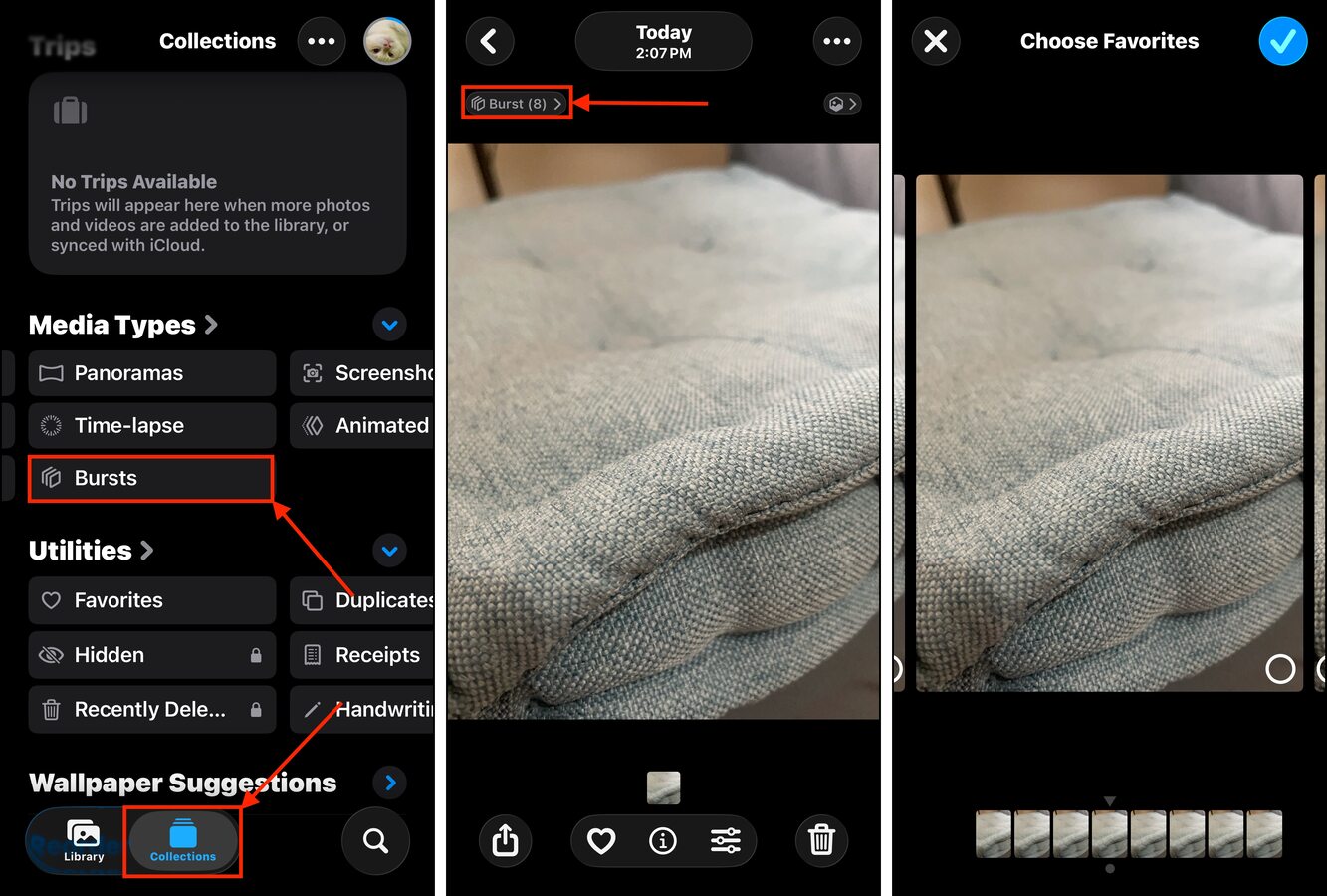
Du bör se en uppsättning foton som är något olika varandra. Du kan välja att ta bort enskilda foton från en Burst eller behålla ett foto och eliminera resten.
Metod 3: Bläddra i dina samlingar i foton-appen
Samlingar är grupper av foton som iOS automatiskt organiserar åt dig med en kombination av ansiktsigenkänning, fotoanalys och metadataanalys (t.ex. filnamn, nyckelord, platser, taggar, etc.). Dessa är bra ställen att söka efter liknande foton.
I det här avsnittet kommer vi kortfattat att diskutera de olika Samlingar som troligtvis inkluderar liknande foton i sitt sortiment.
- Människor & husdjur: iOS identifierar ansiktena på personer och husdjur och grupperar dem, vilket gör det enklare att hitta alla foton av en specifik person eller ett husdjur på ett ställe. Om du tagit liknande foton av ett särskilt motiv kan du hitta dem här.
- Minnen: Minnen är Samlingar av specifika teman (personer, platser, händelser, aktiviteter) som iOS analyserar från ditt bibliotek. Du kan hitta dina liknande foton bland dessa Samlingar om de faller under ett specifikt tema — till exempel kan det sammanställa alla bilder du tog av en fotbollsmatch eller ett bilmöte.
- Resor: När du reser bort från ditt “hem”-område sammanställs foton du tog under denna tidsperiod i egna Samlingar. Detta är mycket användbart om du letar efter liknande foton du tog under en semester eller vid resor.
- Medietyper: iOS genererar också Samlingar baserade på deras “Medietyper” — nämligen Videor, Selfies, Live Photos, Panoramabilder, Tidsförlopp, Skärmdumpar och Animerade. Liknande foton har vanligtvis samma Mediatyp (t.ex. en massa selfies), vilket gör dessa Samlingar potentiellt användbara för dig.
- Verktyg: Likt Medietyper genereras Verktyg automatiskt Samlingar som sammanställer specifika typer av bilder (som inte faller under Medietyper). Dessa inkluderar kvitton, foton av handskrift, illustrationer, QR-koder, importerade bilder och mer.
Metod 4: Använd iPhone-fotonsökning
Ett mer praktiskt sätt att använda din iPhones “smarta” funktioner (för att hitta liknande bilder) är att använda det avancerade sökverktyget i appen Foton.
Söktjänsten låter dig ange ett eller flera sökord som beskriver något element i ditt foto som Foton-appen kan känna igen. Detta kan sträcka sig från beskrivningar av bilden till metadata (t.ex. datum, plats, taggar, etc.).
Idén är att prova olika sökordskombinationer tills alla dina liknande foton visas. Så här får du åtkomst till sökverktyget:
Steg 1. Öppna appen Foton.
Steg 2. I det nedersta högra hörnet av skärmen, tryck på Sök-knappen (som visas som ett förstoringsglas).
Steg 3. I sökfältet, lägg till så många nyckelord som möjligt som kan hjälpa till att hitta dina liknande foton. Till exempel nyckelorden “katter”, “juni” och “2024” begränsar listan till alla kattfoton tagna inom juni 2024.
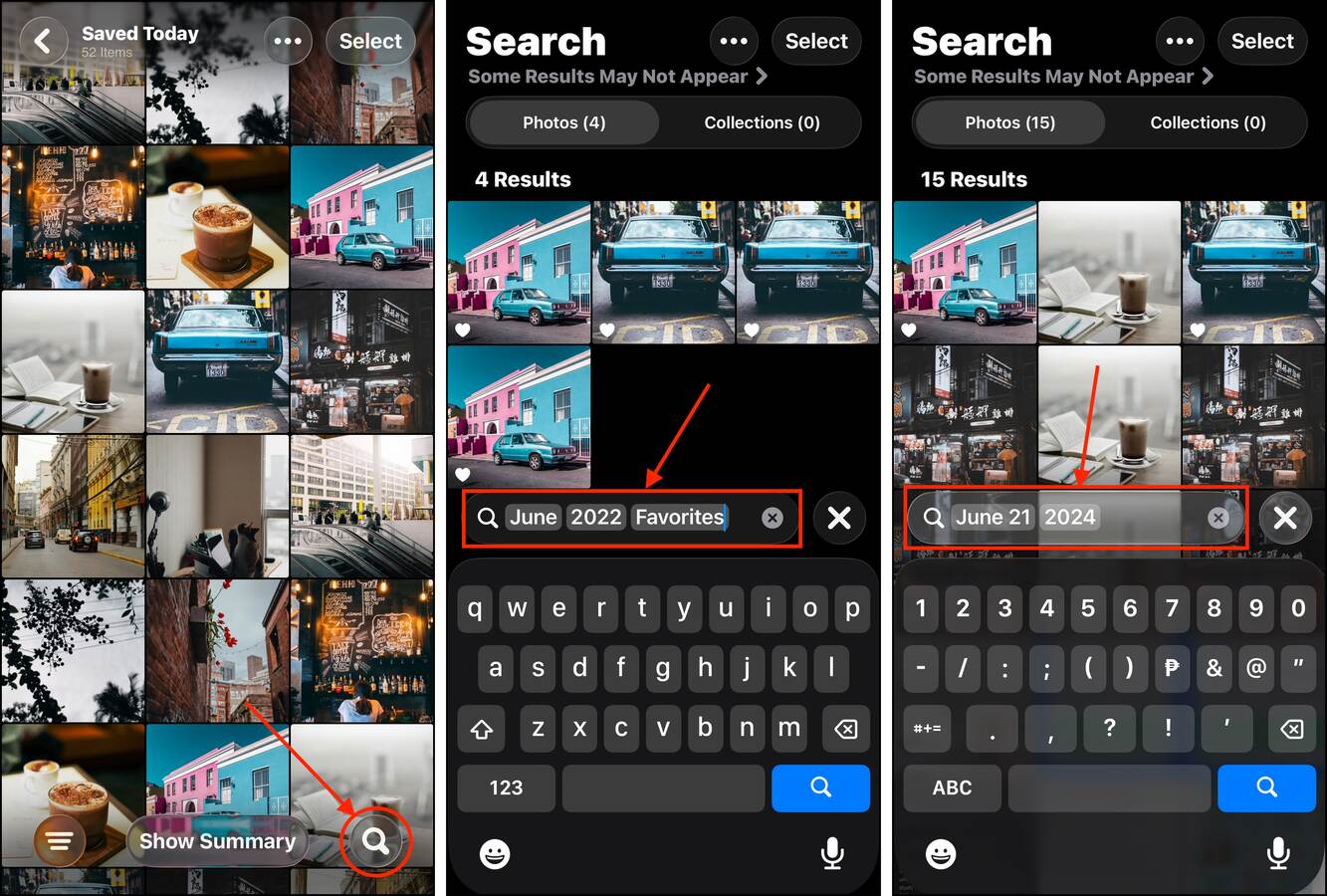
Experimentera med olika nyckelord tills du hittar rätt kombination som visar alla liknande foton av just det speciella ämnet eller evenemanget.
Metod 5: Skapa ett Smart Album på Mac
Om du har en Mac kan du skapa Smart Album med hjälp av macOS Photos-appen. Smart Albums är en funktion som låter dig auto-generera album baserat på specifika “villkor”. Tänk på dem som stapelbara filter som hjälper dig att automatiskt definiera vilka foton som ska inkluderas i albumet.
Till exempel kan du välja att inkludera foton som togs under en viss tidsperiod med en viss person eller ett husdjur. Den här metoden kan i princip auto-generera ett Smart Album med alla dina liknande foton, så länge du hittar rätt kombination av villkor.
Steg 1. Öppna appen Bilder på din Mac.
Steg 2. På menyraden tryck på Fil och välj Nytt smart album…
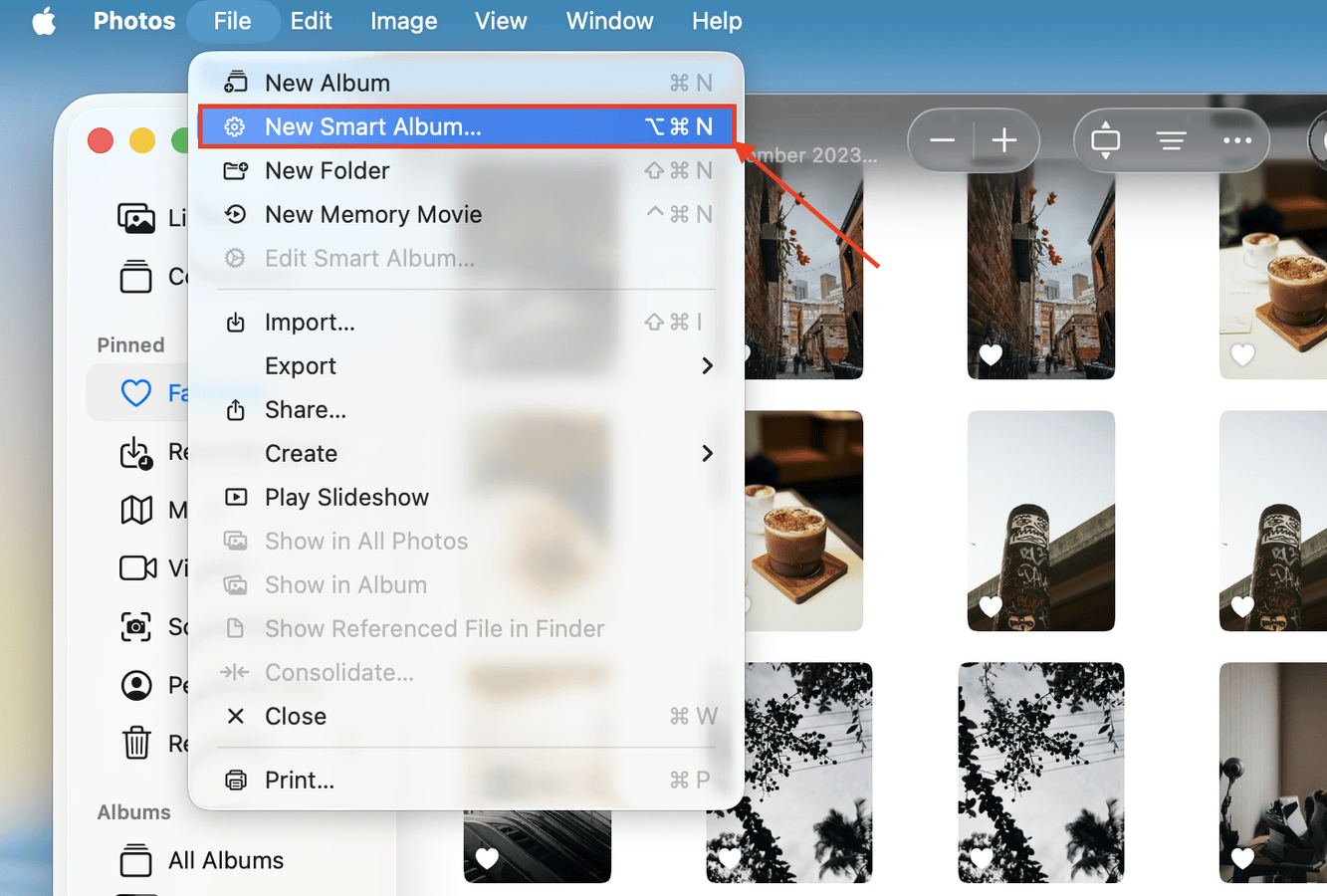
Steg 3. Välj ett namn för albumet. Använd sedan rullgardinsmenyerna för att definiera dess villkor. Till exempel kommer jag att ställa in detta albums villkor till att inkludera foton som endast lades till under de senaste 30 dagarna, och som också har texten “bil” i sin titel, filnamn, bildtext eller plats. Du kan fortsätta att lägga till villkor med + -knappen, såväl som att välja om foton måste uppfylla alla eller alla villkor. När du har ställt in dina önskade villkor, klicka på OK.
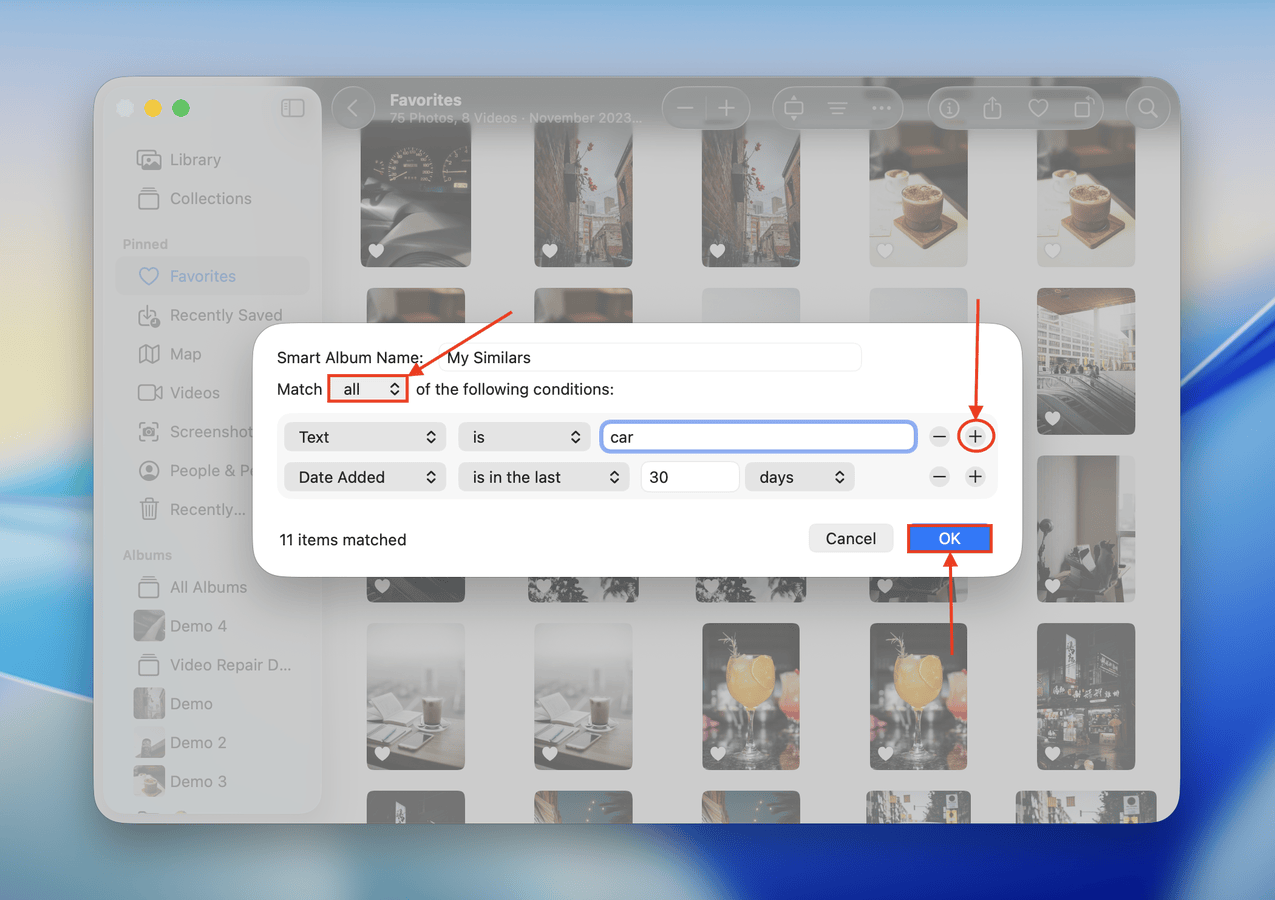
Oroa dig inte! Om du inte är nöjd med de inkluderade fotona kan du när som helst ändra villkoren för ditt Smart Album. För att hitta ditt Smart Album, visa sidofältet och bläddra ner till botten av avsnittet Album.
Innan du går, vill du ha fler sätt att rensa ditt iPhone-bibliotek?
Förutom liknande foton finns det många olika typer av skräp som kan samlas i ditt bibliotek – såsom föråldrade skärmdumpar, suddiga bilder och mer. Om du vill lära dig olika sätt att hitta och radera dem, kolla in vår guide på rensa bort oönskade foton på din iPhone. Vi täcker flera metoder för att eliminera alla olika typer av skräp på din enhet med hjälp av gratisverktyg.






